Wie kann man WhatsApp Videoanrufe auf dem iPhone/Android aufnehmen?
- ein OBS-Benutzer von Quora
Inhaltsverzeichnis
- Einleitung
- Teil 1: WhatsApp-Videoanrufe auf Android mit AZ Screen Recorder aufzeichnen
- Teil 2. WhatsApp-Videoanrufe auf dem iPhone mit Standard-Screen-Recorder aufzeichnen
- Teil 3. Andere Apps zum Aufzeichnen von WhatsApp-Videoanrufen auf dem Smartphone
- Teil 4. Der beste Bildschirmrecorder - Wondershare DemoCreator
- Zusammenfassung
Einleitung
WhatsApp, eine Messaging-App, ermöglicht neben Text- und Sprachnachrichten auch Audio- und Videoanrufe mit anderen WhatsApp-Nutzern. Das bedeutet, dass Sie jetzt mit Ihren Kunden und Ihrer Familie über eine einzige WhatsApp-Anwendung kommunizieren können. Dies ist der Hauptgrund dafür, dass WhatsApp das Monopol auf die meistgenutzte Anwendung auf beiden Betriebssystemen hat. Dies bezieht sich direkt auf die Tatsache, dass man nun WhatsApp-Videoanrufe sowohl auf dem iPhone als auch auf Android-Geräten aufzeichnen kann.
Es gibt jedoch keine offizielle App für die Aufnahme von Anrufen, die eine Marke hat, aber es gibt eine Vielzahl von Anwendungen, die es Ihnen ermöglichen, WhatsApp-Videoanrufe auf dem iPad aufzunehmen und die Funktion auf alle Geräte mit einem beliebigen Betriebssystem zu übertragen. Das bedeutet, dass es keine Rolle mehr spielt, welches Betriebssystem Sie verwenden, Sie können WhatsApp-Anrufe sowohl für Audio- als auch für Videoanrufe aufzeichnen. Hier haben wir eine kurze und präzise Anleitung dazu, wie das geht, erfahren Sie weiter unten:
Wondershare DemoCreator-Der beste Audio-und Videorekorder
[Neue Version!] Nutzen Sie jetzt die kraftvollen Aufnahmefunktionen, um Audio und Bildschirm mühelos zu erfassen.

Teil 1: WhatsApp-Videoanrufe auf Android mit AZ Screen Recorder aufzeichnen
Nun müssen Sie für WhatsApp Videoanruf-Aufnahme auf Android suchen, hier haben wir die Lösung mit Ihrer Android-Version für eine Echtzeit-Anruf-Aufnahme-Technik bereitgestellt. Folgen Sie der folgenden Schritt-für-Schritt-Anleitung.
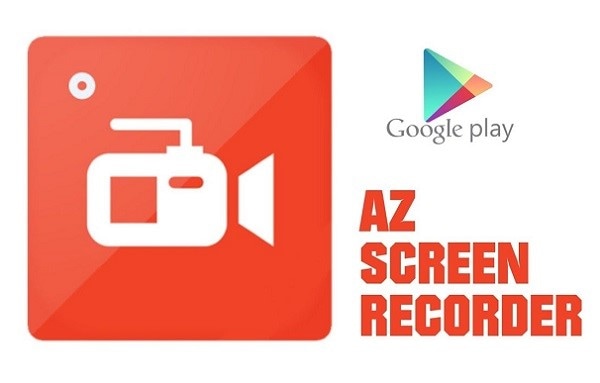
Schritt 1: AZ Screen Recorder installieren
- Gehen Sie zum Play Store Ihres Android-Geräts und suchen Sie nach dieser AZ Screen Recorder Software.
- Lade die Software auf dein Android-Gerät herunter und warte, bis die Installation abgeschlossen ist
- Nachdem AZ Screen Recorder auf Ihrem Gerät installiert wurde, öffnen Sie es auf Ihrem Android-Gerät.
Schritt 2: Passen Sie die Aufnahmeeinstellungen von AZ Screen Recorder an
- Jetzt ist es an der Zeit, die notwendigen Änderungen an Ihrer AZ Screen Recorder Anwendung vorzunehmen.
- Nachdem Sie mit den Änderungen fertig sind, halten Sie die Anwendung für eine Weile an.
Schritt 3: WhatsApp öffnen und einen Anruf tätigen
Es spielt keine Rolle, ob es sich um einen Videoanruf oder einen Audioanruf handelt, AZ Screen Recorder wird beides für Sie abdecken.
Schritt 4: Öffnen Sie Ihre WhatsApp-App auf Ihrem Android-Gerät. Und tätigen Sie einen Audio-/Videoanruf mit der gewünschten Person.
- Nun schalten Sie von WhatsApp zurück, während der Anruf im Hintergrund klingeln muss.
- Öffnen Sie den AZ Recorder online
- Gehen Sie einfach zu AZ Recorder und drücken Sie die Aufnahmetaste
Jetzt können Sie zu einem WhatsApp-Videoanruf wechseln, während dieser in AZ Recorder online aufgezeichnet wird.
Auf diese Weise können Sie ganz einfach Ihre WhatsApp Audio/Video-Anrufe aufzeichnen, ohne dass die andere Person weiß, dass sie aufgezeichnet wird. Sie können es auch mit Ihrem Anruf an eine andere Nummer erleben, so dass Sie das Experiment bestätigen können, bevor Sie einen wichtigen Anruf aufzeichnen.
Teil 2: WhatsApp-Videoanrufe auf dem iPhone mit Standard-Screen-Recorder aufzeichnen
Wenn wir die Android-Geräte online betrachten, wie können wir die iOS-Nutzer vergessen? Für iPhone-Benutzer ist die Aufnahme von Sprach-/Videoanrufen auf WhatsApp eine knifflige Aufgabe, aber hier ist der Kicker, den wir mitgebracht haben, um ihre Forschung zu erleichtern. Die gute Nachricht ist, dass Ihre iOS-Geräte über einen integrierten Rekorder verfügen, der sich direkt im Kontrollzentrum befindet.
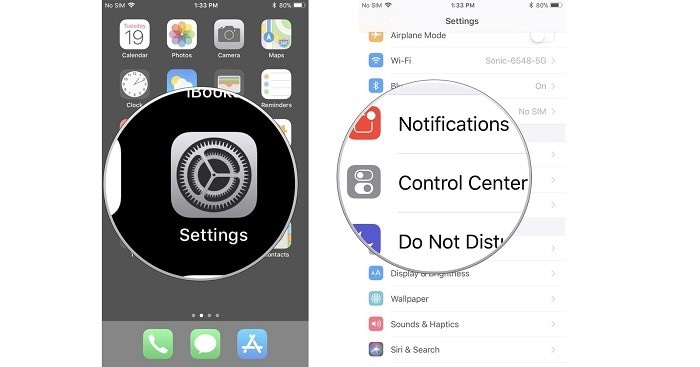
Um den Rekorder zu benutzen, musst du wissen, wie du das machen kannst. Hier haben wir Ihnen ermöglicht, leicht zu verstehen, alle Schritte in diesem Prozess der Aufnahme WhatsApp Videoanruf iPhone Geräte speziell beteiligt. Erfahren Sie mehr in den folgenden Schritten:
Schritt 1: Automatische Aufnahme auf dem iPhone aktivieren
- In der Zwischenzeit hat das iPhone die automatische Bildschirmaufzeichnung für die Nutzung der Apps eingeschränkt.
- Nun müssen Sie den Zugriff aktivieren, indem Sie zu Einstellungen > Kontrollzentrum > Steuerung anpassen
- Jetzt sollten Sie Ihre Bildschirmaufzeichnung in der Liste sehen.
- Fügen Sie die App einfach mit einem Klick auf den + Button hinzu und schon haben Sie die Möglichkeit, Aufnahmen über die Apps zu machen.
Schritt 2: Öffnen Sie WhatsApp und tätigen Sie Ihren Anruf
- Jetzt ist es an der Zeit, Ihren Anruf zu starten, öffnen Sie dazu Ihren WhatsApp-Messenger für das iPhone.
- Nun rufen Sie die gewünschte Person an, die Sie auf Ihrem iPhone aufzeichnen möchten.
- Sobald der Anruf beginnt, folgen Sie dem letzten Schritt, um die Aufnahme zu starten.
Schritt 3: Bildschirmaufnahme starten
- Hier ist der letzte Schritt, in dem Sie Ihre App für Bildschirmaufnahmen starten müssen.
- Während du dich in einem WhatsApp-Video-/Audioanruf befindest, wische einfach das Kontrollzentrum deines iPhones nach oben
Hinweis: Dein iPhone muss die neueste aktualisierte iOS-Version haben, da es seine Taskleiste unten auf dem Bildschirm hat. Bei älteren iPhone-Geräten befindet sie sich normalerweise an der oben genannten Stelle. - Nun klickst du auf das weiß eingekreiste Symbol, das sich im Kontrollzentrum deines iPhones befindet.
Hinweis: Du kannst das Symbol nicht sehen, wenn du die Bildschirmaufzeichnung bereits durch den obigen Schritt zu deinem Kontrollzentrum hinzugefügt hast - Klicke nun auf die Option Aufnahme starten und die Aufnahme deines iPhone-Bildschirms wird nach drei Sekunden beginnen.
Teil 3: Andere Apps zum Aufzeichnen von WhatsApp-Videoanrufen auf dem Smartphone
Wenn dein Smartphone-Gerät keine Unterstützung für die oben aufgeführten Apps, getrennt für Android- und iPhone-Nutzer, hat, dann brauchst du dir keine Sorgen zu machen, denn hier haben wir dir auch eine Liste mit anderen Apps zur Verfügung gestellt. Die dir sicherlich bei der Aufnahme deines WhatsApp-Videoanrufs helfen werden? Hier ist die Liste, die wir für Sie gebracht haben:
ApowerMirror
Ein beliebter Bildschirmrekorder, der sowohl iOS- als auch Android-Geräte unterstützt, ist die Anwendung ApowerMirror. Die aufregendste Funktion dieser App ist die Möglichkeit, den Smartphone-Bildschirm auch auf dem Desktop-PC aufzuzeichnen, und zwar mit einem einfachen und praktischen Bedienschritt.
Sie müssen nur Ihr Smartphone-Gerät mit Ihrem Desktop-PC über dasselbe WiFi-Netzwerk verbinden und schon können Sie ihre Dienste genießen.
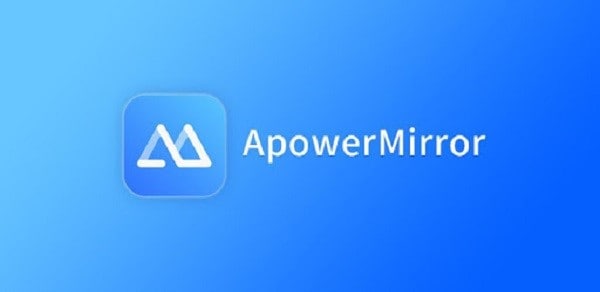
LetsView
Eine kostenlose App zur Bildschirmaufnahme für Ihr Smartphone ist die App LetsView. Mit einer benutzerfreundlichen Oberfläche können Sie die Bildschirmspiegelung über LetsView einfach einrichten und die Aufzeichnung von WhatsApp-Video-/Audioanrufen in dieser App aktivieren.
Nach der Aufnahme können Sie die aufgezeichnete Datei, die von LetsView automatisch in den Dateien Ihres Smartphones gespeichert wird, ganz einfach ansehen und konfigurieren.
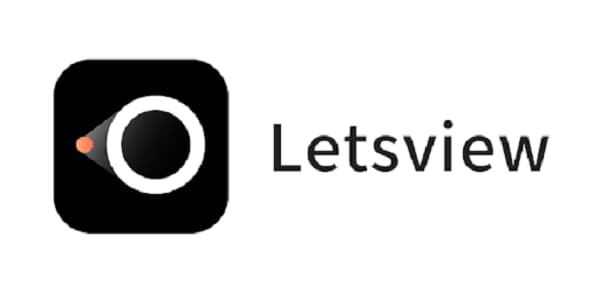
Rec.Screen Recorder
Wie der Name schon sagt, ist Rec. Screen Recorder eine nützliche App mit einer flexiblen und einfachen Umgebung für die Bildschirmaufnahmefunktion. Das Bestechende an Rec. Screen Recorder App ist die Möglichkeit, den aufzunehmenden Bildschirm individuell zu gestalten. Sie können die Bitrate und Dauer usw. über diese App einstellen.
Nachdem Sie einfach auf die Aufnahmetaste gedrückt haben, können Sie Ihre WhatsApp-Audio-/Videoanrufe problemlos aufzeichnen.

Vysor
Eine leichtgewichtige App, Vysor ist eine Bildschirmaufnahme-App, die es Ihnen ermöglicht, den Bildschirm Ihres Geräts während eines WhatsApp-Video-/Audioanrufs auf Ihren Desktop-PC zu übertragen, ohne dass Ihr Anrufer dies bemerkt.
Sie können Ihren aufgezeichneten Bildschirm auf Ihrem Desktop betrachten, so dass Sie Ihre Ausgabedatei nicht auf Ihrem Smartphone suchen müssen.
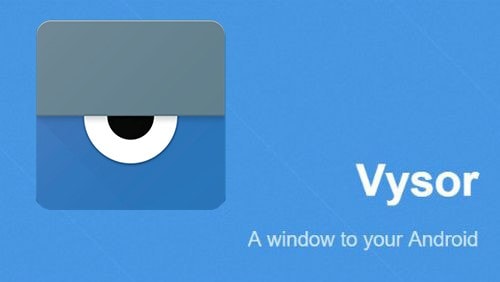
Twitch
Eine hochgeschätzte Streaming-App für Smartphone-Geräte ist eine Twitch-Bildschirmaufnahme-App. Sie wurde speziell für Gamer entwickelt und kann auch für WhatsApp Audio/Video-Anrufe verwendet werden.
Die Twitch-App hat auch eigene Einstellungen für die Bildschirmaufnahmefunktion integriert.
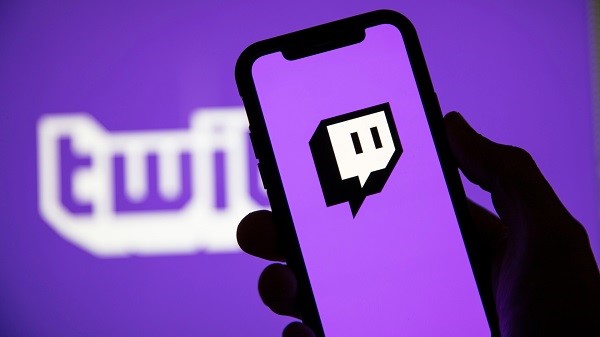
Hinweis: Klicken Sie hier, um zu erfahren, wie man einen Telefonanruf auf WhatsApp aufnimmt?
Teil 4: Der beste Bildschirmrecorder - Wondershare DemoCreator

Fazit
Es spielt keine Rolle, ob Sie ein iOS-Gerät oder ein Android-Smartphone haben, WhatsApp Audio/Video-Anruf-Aufnahme haben Lösungen, die wir oben für beide Arten bereitgestellt haben. Um die richtige Lösung zu finden, müssen Sie die Spezifikationen Ihres Geräts und der App berücksichtigen, die Sie aus der obigen Liste ausgewählt haben.
Um Ihre WhatsApp-Audio-/Videoanrufe aufzuzeichnen, können Sie jedoch auch die Desktop-Aufnahme nutzen, die in einigen der oben aufgeführten Apps verfügbar ist. So müssen Sie die aufgezeichnete Datei nicht auf Ihrem Smartphone-Gerät speichern. Dies ist wahrscheinlich der beste Weg, um mit der Vorlesung und Online-Sitzung Aufzeichnungsmöglichkeit geschieht über WhatsApp Audio / Video-Anrufe direkt von Ihrem Smartphone-Geräte.

 Sicherer Download
Sicherer Download
